怎么开启Java小程序脚本? 浏览器采用Java小程序脚本的技巧
百度经验 发布时间:2020-12-29 10:49:35 作者:王者荣耀羽桐  我要评论
我要评论
电脑怎么开启Java小程序脚本?做开发的时候,偶尔会用到Java小程序脚本,该怎么启用这个功能呢?下面我们就来看看浏览器采用Java小程序脚本的技巧,需要的朋友可以参考下
如何启用Java小程序脚本呢?网站在开发很多时候会使用到Java小程序脚本,但如果浏览器没有启用java小程序脚本,会导致某些特殊功能就无法使用。今天我们就来看看电脑开启java小程序的技巧。

1、首先我们打开控制面板。

2、然后点击打开【Internet选项】的指令。

3、接着点击选项卡中的【安全】选项卡。

4、选择【本地Internet】,然后点击【自定义级别】。

5、最后点击【启用Java小程序脚本】,接着点击【确定】就可以了。

低于52版本的Firefox浏览器:
1)在Firefox 浏览器右侧窗口顶部器中,点击"三"按钮;
2)点击 附加组件 打开附加组件管理器;
3)在附加组件管理器中选择 插件 面板;
4)点击 Java (TM) Platform 插件以选中它,如果在该插件右侧的下拉菜单显示的不是 总是激活,点击该下拉菜单,选择 总是激活 完成启用。
大于等于52版本的Firefox浏览器,java插件不在工作了,由于官方已经停止对该插件的支持了。

总结如下图。

以上就是浏览器采用Java小程序脚本的技巧,希望大家喜欢,请继续关注脚本之家。
相关推荐:
浏览器提示Adobe Flash Player插件已被屏蔽怎么办?
相关文章
 Edge浏览器怎么新建Inprivate窗口?Edge浏览器中想要创建Inprivate窗口,该怎么操作呢?下面我们就来看看详细的教程,需要的朋友可以参考下2020-12-27
Edge浏览器怎么新建Inprivate窗口?Edge浏览器中想要创建Inprivate窗口,该怎么操作呢?下面我们就来看看详细的教程,需要的朋友可以参考下2020-12-27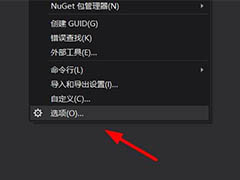 VS身份验证怎么设置嵌入式Web浏览器?我们是可以选择添加账户并重新进行身份验证的方式的,也就是登录方式,该怎么设置呢?下面我们就来看看详细的教程,需要的朋友可以参2020-12-27
VS身份验证怎么设置嵌入式Web浏览器?我们是可以选择添加账户并重新进行身份验证的方式的,也就是登录方式,该怎么设置呢?下面我们就来看看详细的教程,需要的朋友可以参2020-12-27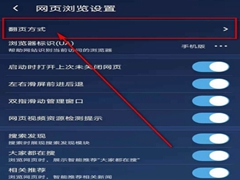 UC浏览器怎么自定义翻页方式?uc浏览器大家应该都不陌生,也是现在很多手机用户都在用的浏览器,那大家知道uc浏览器自定义翻页方式这个功能吗,不清楚的小伙伴没关系,下面2020-12-18
UC浏览器怎么自定义翻页方式?uc浏览器大家应该都不陌生,也是现在很多手机用户都在用的浏览器,那大家知道uc浏览器自定义翻页方式这个功能吗,不清楚的小伙伴没关系,下面2020-12-18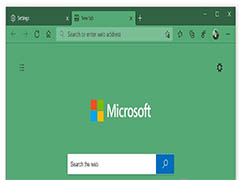 微软Edge浏览器怎么自定义自定义主题色?最新版浏览器即将获得自定义主题色功能,我们可以提前体验一下,该怎么操作呢?下面我们就来看看详细的教程,需要的朋友可以参考下2020-12-13
微软Edge浏览器怎么自定义自定义主题色?最新版浏览器即将获得自定义主题色功能,我们可以提前体验一下,该怎么操作呢?下面我们就来看看详细的教程,需要的朋友可以参考下2020-12-13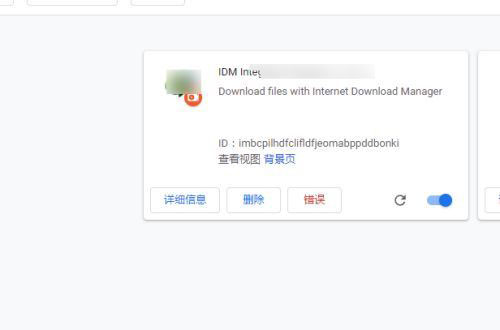
谷歌浏览器安装idm插件时提示错误“程序包无效CRX_HEADER_INVALID”怎
chrome谷歌浏览器安装idm插件时提示错误“程序包无效CRX_HEADER_INVALID”怎么办?一般遇到此问题只需要设置下谷歌浏览器即可解决2020-12-09 如何自定义设置搜狗浏览器个性化标签页?我们使用搜狗浏览器时想要打开新建标签页是自己设置的页面,那么我们该如何完成这项操作呢,让我们一起来阅读下文吧2020-12-08
如何自定义设置搜狗浏览器个性化标签页?我们使用搜狗浏览器时想要打开新建标签页是自己设置的页面,那么我们该如何完成这项操作呢,让我们一起来阅读下文吧2020-12-08 如何开启搜狗浏览器禁止跟踪功能?大家在使用搜狗浏览器的时候很多人都不知道这个功能,让我们一起看看下文小编为大家整理的关于开启搜狗浏览器禁止跟踪功能的方法2020-12-08
如何开启搜狗浏览器禁止跟踪功能?大家在使用搜狗浏览器的时候很多人都不知道这个功能,让我们一起看看下文小编为大家整理的关于开启搜狗浏览器禁止跟踪功能的方法2020-12-08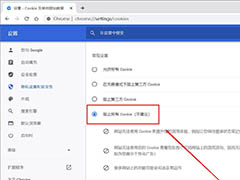 chrome浏览器怎么设置阻止所有的Cookie?chrome浏览器想要阻止所有万昂展的Cookie,该怎么设置呢?下面我们就来看看详细的教程,需要的朋友可以参考下2020-12-08
chrome浏览器怎么设置阻止所有的Cookie?chrome浏览器想要阻止所有万昂展的Cookie,该怎么设置呢?下面我们就来看看详细的教程,需要的朋友可以参考下2020-12-08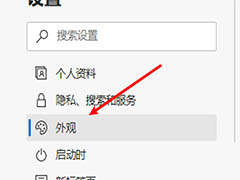 edge浏览器工具栏上的主页按钮怎么删除?win10自带的edge浏览器,打开后发现工具栏上有主页按钮,想要删掉,该怎么操作呢?下面我们就来看看详细的教程,需要的朋友可以参2020-12-03
edge浏览器工具栏上的主页按钮怎么删除?win10自带的edge浏览器,打开后发现工具栏上有主页按钮,想要删掉,该怎么操作呢?下面我们就来看看详细的教程,需要的朋友可以参2020-12-03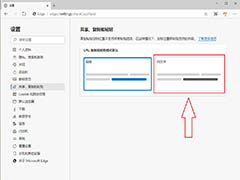 Edge浏览器复制网址失败变成网站标题怎么办?在使用版Edge浏览器的时候,发现复制网址变成网站标题,无法复制网址,该怎么办呢?下面我们就来看看详细的解决办法,需要的朋2020-12-01
Edge浏览器复制网址失败变成网站标题怎么办?在使用版Edge浏览器的时候,发现复制网址变成网站标题,无法复制网址,该怎么办呢?下面我们就来看看详细的解决办法,需要的朋2020-12-01



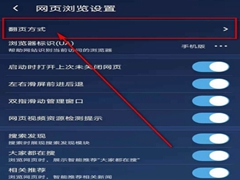
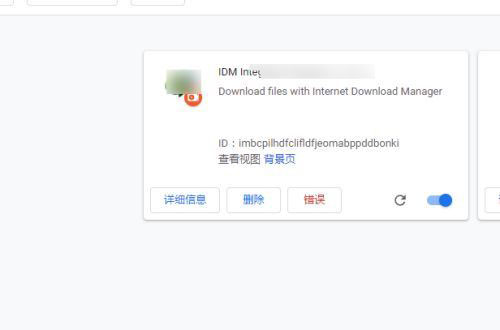


最新评论